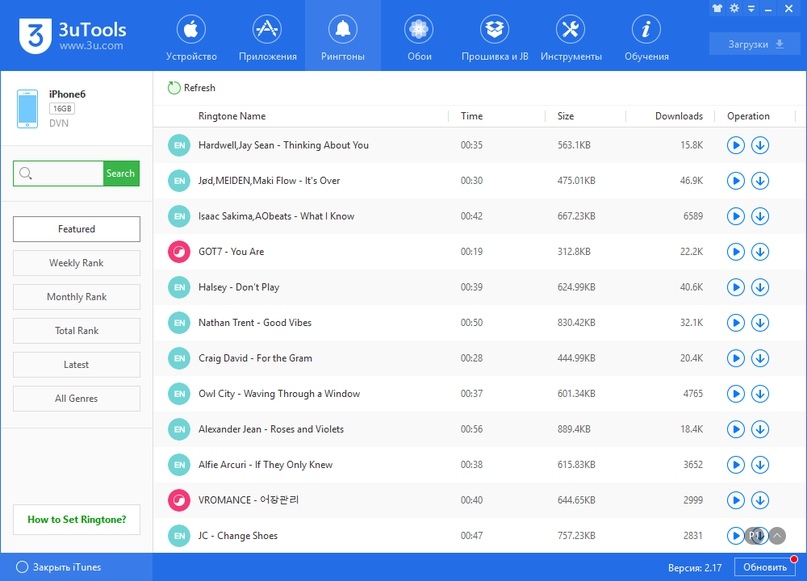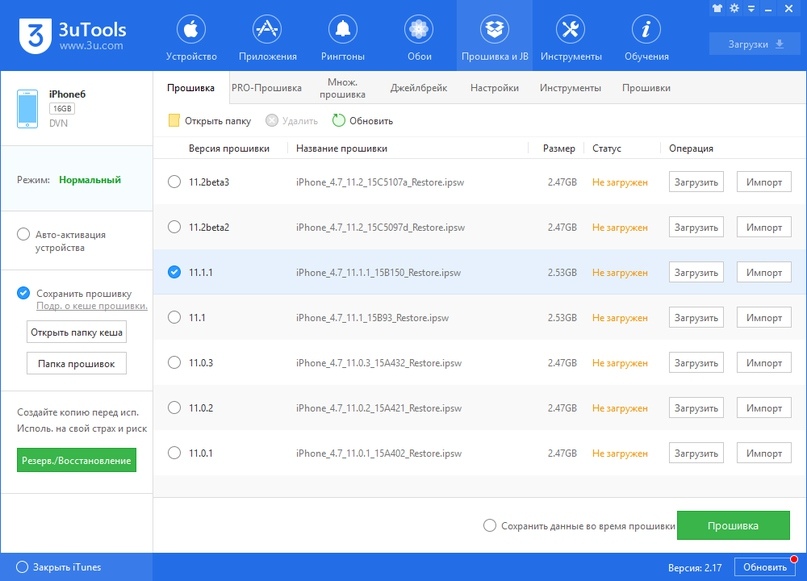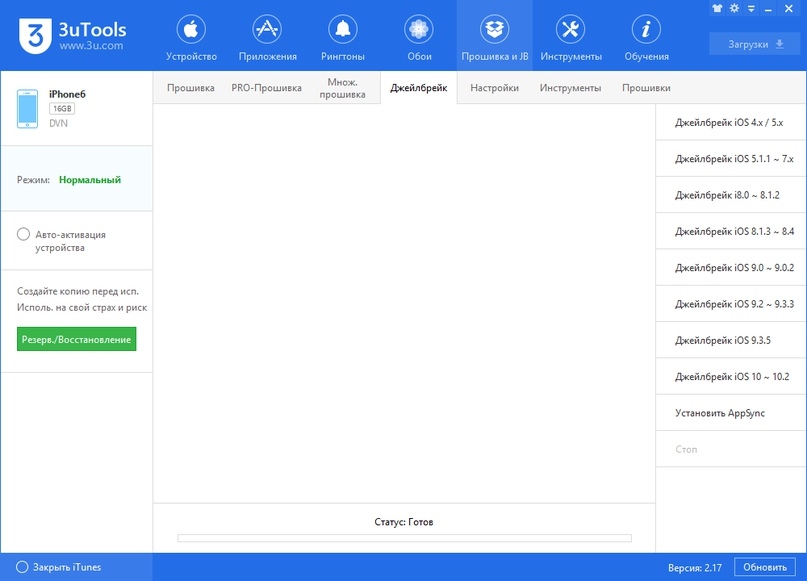How to Back up and Restore on 3utools?
Part 1: Back up
Which data you are not able to back up?
3uTools can help you backup almost all data, but here is a list of content that you can not back up.
1. Contents in the iTunes Store & App Store (including all the Apps), and the PDF downloaded to your iBooks (you can choose to back up these contents in your iTunes).
2. Data you synced from iTunes, such as MP3, CD, video, books & photos.
3. The photos stored in iCloud, such as My Photo Stream & iCloud photo album.
4. Touch ID Setting.
5. Apple Pay information & settings.
6. «Activity History», «Health», «Keychain» data (if you want to back up them, you only choose encrypted backup).
Back up Operations:
Step 1 Connect the iDevice to the PC, find «Back up/Restore» in 3uTools.
Let’s do a whole back up for your device.
Step 2 Wait for Backup Complete
The more data need to be backed up, the more time will be needed (sometimes it may cost hours), please wait patiently for the backup completed.
Part 2: Restore
1. Restore feature allows you to restore all the backup data & settings you backed up;
2. if you have set a password, the restore cannot proceed without the password;
3. When you restore the data, the backup data size cannot exceed the iDevice storage space;
4. Backup saved from the higher iOS version iDevice cannot be restored to a lower iOS version iDevice.
Step 1 Connect the iDevice to the PC, then click the «Back up/Restore» from Toolbox and click the «Restore».
The more data need to be restored, the more time will be needed, please wait patiently for the restore complete.
Step 2: If you have back up multiple times, choose a backup you want to restore now
Step 3: After data files were restored successfully, please don’t unplug iDevice. Please wait for the iDevice to reboot and then choose if you need to restore apps.
3uTools will download and install the apps you have restored to your iDevice, you may view more details in Downloads .
Источник
Как пользоваться программой 3uTools
ЗНАКОМСТВО С 3UTOOLS
3uTools – инструмент «все в одном» для всех iOS устройств. 3uTools может помочь Вам обновить, прошить, понизить версию и установить джейлбрейк на устройство. Также в 3uTools вы сможете активировать устройство, создать резервную копию и восстановить устройство, очистить неиспользуемые файлы, перенести данные с одного устройства на другое, конвертировать аудио/видео, редактировать аудио, управлять значками устройства, сжимать фото, открывать терминал SSH, удалять нерабочие значки, создавать рингтоны, убрать уведомление о новой версии iOS, конвертировать фото, загружать бесплатно приложения, обои и рингтоны.
ЗАГРУЗКА И УСТАНОВКА
Последнюю версию 3uTools можно скачать и установить с официального сайта программы «3uTools». После окончания загрузки, запустите файл «3uTools_vX.XX_Setup.exe» и кликните по «Install». Не беспокойтесь, процесс установки очень быстрый. Установка займет считанные секунды, после чего появится окно о завершении установки. После успешной установки кликните по «Launch» для запуска программы 3uTools.
КАК ПОЛЬЗОВАТЬСЯ ПРОГРАММОЙ 3UTOOLS?
Для определения устройства, Вам потребуется установить iTunes или последние драйверы Apple на ПК. При первом подключении устройства к ПК по кабелю USB, 3uTools автоматически определит устройство и запросит доступ к устройству, при отображение на устройстве окна с запросом на доверие ПК, кликните по «Доверять» на экране устройства для начала использования.
ИНТЕРФЕЙС ПРОГРАММЫ — ВКЛАДКИ
В этой вкладке собрана вся информация о вашем устройстве. Кликните по «Подробно о устройстве», если хотите увидеть подробную информацию о Вашем устройстве. Если Вам понадобится скопировать информацию, кликните по «Открыть в Блокноте», после чего вы сможете скопировать нужную Вам информацию.
Приложения, рингтоны и обои
Вы можете загружать бесплатно приложения, обои и рингтоны, перейдя по соответствующим вкладкам, после чего вы сможете быстро и удобно импортировать загруженные приложения, обои и рингтоны на устройство. 3uTools постоянно продолжает обновляться, поэтому он будет максимально соответствовать вашим требованиям.
Прошивка и Jailbreak
Данная вкладка сфокусирована помочь вам прошить, обновить, понизить версию и получить Jailbreak на устройстве.
- Вкладка «Прошивка», предназначена для простой прошивки. Она отобразит подходящую прошивку для Вашего устройства при подключении устройства к 3uTools. Вам не нужно беспокоиться о том, какую именно прошивку следует загрузить для Вашего устройства.
- «Pro-прошивка», если Ваше устройство «зависло» в режиме DFU или на логотипе Apple, Pro-прошивка решит вашу проблему раз и навсегда. Более того, во вкладке Pro-прошивка вы можете активировать свое устройство.
- Вкладка «Множественная прошивка», поддерживает прошивку нескольких устройств одновременно. Если вы техник по работе с устройствами Apple, — это поможет Вам сэкономить уйму времени.
Также вы можете установить джейлбрейк на свое устройство, перейдя по вкладке «Джейлбрейк».
Перейдя по вкладке «Инструменты», Вы можете скачать прочие инструменты для работы с iOS устройствами. Например, Вы можете скачать последнюю версию iTunes.
На этой вкладке отображаются все версии прошивок для iOS. Вы можете отсортировать прошивки по Устройствам и по Версиям, затем выбрать нужную прошивку и загрузить ее на ПК.
«Заметка:» Зеленая точка означает, что прошивка актуальна, а белая точка означает недоступность и прекращение подписи, но Вы можете загрузить любую из них.
Здесь отображаются полезные инструкции по использованию 3uTools, предназначенные обучить Вас использовать определенные функции программы 3uTools. Здесь вы сможете найти нужную Вам инструкцию. Кроме того, команда 3U постоянно добавляет новые инструкции. Дополнительные инструкции по использованию вы можете найти на официальном сайте разработчика.
КАК ПЕРЕКЛЮЧИТЬ 3UTOOLS НА РУССКИЙ?
- 1. Убедитесь, что вы установили и/или обновили 3uTools до последней версии.
- 2. Если вы уже установили 3uTools, запустите 3uTools > кликните по «Update» в нижнем правом углу программы, чтобы 3uTools мог проверить наличие обновлений и обновиться до версии 2.17 и выше, автоматически.
- 3. Если вы еще не установили 3uTools, вы можете установить его загрузив отсюда.
- 4. Запустите 3uTools, перейдите в «Settings» и в выпадающем меню «Set Language» выберите «Русский язык». Затем кликните по «ОК».
- 5. Помните, что выбранный язык вступает в силу после перезапуска 3uTools. После перезапуска вы можете пользоваться русской версией 3uTools.
Источник
Прощай, iTunes — обзор iMazing и 3uTools
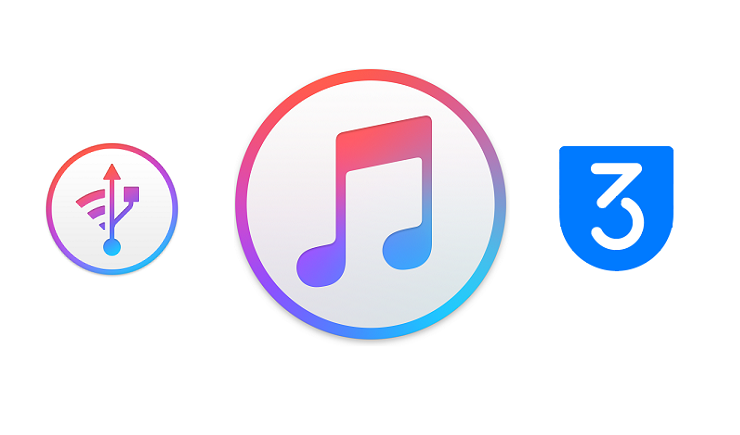
Каждый пользователь Apple хотя бы раз в жизни сталкивался с iTunes — программой, которая позволяет переносить на iPhone, iPad или iPod музыку и фильмы, создавать резервные копии, перепрошивать устройство, устанавливать приложения и переносить в них данные. И все бы хорошо, но ограничений в iTunes много — синхронизировать музыку можно только с одним ПК, автоматически скачивается только последняя версия ПО, да и сама программа работает не очень быстро. При этом, в ней нет достаточно важных «плюшек» — к примеру, возможности узнать износ батареи.
Разумеется, достаточно быстро появилось множество программ-заменителей iTunes: iTools, iFunBox, iBackupBot, 25pp и многие другие: они позволяли переносить музыку и фильмы в пару кликов с любого ПК, показывали износ батареи, могли делать резервные копии и даже ставить взломанные версии приложений. Однако у них всех была достаточно важная проблема — они не позволяли прошить ваше устройство, то есть iTunes все равно должен был оставаться на ПК (на всякий пожарный, как говорится). Но времена меняются, и появились группы людей, которые смогли провести обратную разработку iTunes, то есть «распотрошить» программу, понять, как она работает, и написать аналог, который будет не отличим от оригинального iTunes и для самого устройства, и для серверов Apple, что позволяет таким программам в том числе и прошивать iPhone или iPad.
Таких программ нашлось две — 3uTools и iMazing. У них похож функционал, но все же различия есть, так что поговорим о них по отдельности, и начнем со второй программы, разработчикам которой все же присущ некоторый стиль.
iMazing — красиво, на русском языке, но платно
Скачать пробную версию программы можно абсолютно бесплатно на официальном сайте, однако уже при первом запуске программа предупредит, что разработчики жадюги тоже хотят кушать, и в пробной версии хватает ограничений — к примеру, бесплатно можно перенести всего 50 песен или 100 файлов:
Хотите перепрошить? Платите. Хотите восстановить из резервной копии? Опять же платите. Причем цена отнюдь не маленькая — 40 долларов (2400 рублей) за одиночную лицензию — в общем, стандартная стоимость хорошей программы для macOS, только вот и для Windows стоимость такая же, что, мягко говоря, шокирует:
Несколько радует, что для образовательных учреждений есть скидка в 30%, также обновление с первой версии программы стоит не полную стоимость, а «всего» 50%, к тому же те, кто купил первую версию программы после 13 марта 2016 года, получают обновление и вовсе бесплатно. Тех же, кого интересует нелегальная сторона вопроса — увы, взлома последней версии под Windows пока нет (однако при желании можно скачать предыдущую, которая также работает с iOS 11 и взламывается).
Но перейдем все же к более интересной части — возможностям программы. И первое, на что стоит обратить внимание — она полностью и корректно русифицирована. Теперь обратим внимание на главный стол программы, где показаны все немалые ее возможности:
Пойдем справа налево (так удобнее). Сначала идет информация об устройстве — скриншот реального рабочего стола, название устройства, версия iOS, наличие резервных копий на вашем ПК и в iCloud, ну и ниже номер телефона. В самом низу есть интерактивная шкала, которая показывает, чем занято место. Пока что различий с iTunes нет, информация вся та же самая. Но вот дальше возможности программы сильно увеличиваются — во-первых, при нажатии на значок батареи, показывается вся информация о ней:
Во-вторых, при нажатии на значок i справа от данных об устройстве откроется максимально подробная информация о нем — IMEI, серийный номер, версия iBoot, оператор, точная модель, UDID и многое другое, причем данные можно экспортировать в TXT-файл:
Тут уже программа серьезно обгоняет по возможностям iTunes, где информации об аккумуляторе нет вообще, а об устройстве можно узнать только серийный номер и UDID.
Идем еще чуть левее, и видим уже знакомые пользователям того же iTools возможности, хотя они и более расширенные.
- Файлы — тут отображаются приложения, в которых можно загружать и выгружать данные.
- Камера и фото — тут можно просматривать и импортировать фотографии и видео.
- Музыка — можно копировать на устройство и с устройства композиции, подкасты, плейлисты и альбомы.
- Видео — аналогично с музыкой: работа с видеофайлами, которые будут видны в стандартном приложении Видео.
- iBooks — перенос PDF в стандартную читалку iOS.
- Сообщения — достаточно интересная возможность: iMazing умеет доставать переписку из резервной копии и выводить ее как будто это iMessage. При этом ее можно эскортировать как PDF, TXT или CSV:
- Телефон — аналогично с сообщениями, из резервной копии можно вытянуть историю звонков и автоответчика.
- Контакты — показ контактов с аватарами и всеми номерами телефонов, причем как сохраненные в iCloud, так и локальные.
- Заметки — показ всех заметок, причем не только тех, которые отображаются на устройстве, но еще и удаленных, которые Apple все равно хранит на своих серверах.
- Диктофон — можно прослушивать и экспортировать записи.
- Приложения — список всех установленных приложений, однако из-за ограничения Apple начиная с iOS 8.3 в них не показываются данные.
- Файловая система — доступ к некоторой части системных файлов:
Вы, наверное, скажете, что ничего особо нового эта программа не открывает — большинство функций есть в iTools. Однако, как я уже писал выше, это полноценная замена iTunes — на первом экране программы есть кнопка «Переустановить iOS», более того — она распознает устройства, введенные в DFU:
Однако тут возможности программы лишь полностью копируют iTunes — можно или загрузить с серверов Apple последнюю подписываемую ОС, или установить прошивку из предварительно скачанного файла.
Так как программа только эмулирует iTunes, для ее работы нужны Apple Mobile Device Services. Разработчики учли, что не всем удобно искать их в интернете, поэтому их можно скачать прямо из настроек программы:
На этом краткий обзор программы завершен, пора перейти к плюсам и минусам.
- Красивый интерфейс с поддержкой масштабирования в Windows и полностью на русском языке.
- Крайне подробная информация об устройстве и его аккумуляторе.
- Возможность быстро и просто переносить файлы и данные с устройства и на него.
- Возможность смотреть контакты, заметки и сообщения.
- Возможность перепрошивать устройство.
Минусы:
- Цена — программа стоит $40.
- Нет возможности скачать любую из подписываемых прошивок для устройства — только последнюю.
- Назойливые предложения купить полную версию программы и достаточно небольшие возможности пробной версии.
Но не iMazing-ом единым — на просторах интернета есть программа со схожим функционалом, 3uTools — ее и рассмотрим.
3uTools — функционально, на английском, но бесплатно
Программа абсолютно бесплатно доступна на официальном сайте, более того — разработчик дружелюбен и достаточно быстро и толково помогает по электронной почте. Увы, для русскоговорящих пользователей есть одна проблема — программа от и до на английском, и русификации нет.
Посмотрим, как выглядит главное окно программы:
Как видно, тут показана вся основная информация об устройстве и его накопителе с аккумулятором — даже более подробно, чем в iMazing и тем более iTunes. Однако если мы зайдем в iDevice Details, то тут набор информации будет скромнее, чем в iMazing — к примеру, нет версии iBoot. С другой стороны, кому она нужна на современных версиях iOS — указанной информации более чем хватает для рядового пользователя, но все же тут небольшой плюс на стороне платного аналога.
Также стоит обратить внимание на одну интересную возможность — прекратить обновления iOS: это отлично подойдет тем, кого устраивает его текущая ОС, а постоянные уведомления в стиле «ну установи, установи, установи» уже надоели. Разумеется, в iTunes такого нет, но что плохо — этого нет и в iMazing.
Перечислять возможности трансфера файлов нет смысла — тут у всех аналогов iTunes возможности одинаковы: можно переносить музыку, фото, видео, данные программ и книги. Однако стоит отметить, что 3uTools не показывает информацию о сообщениях и заметках, а чтобы посмотреть контакты, нужно отключить их копирование в iCloud — достаточно серьезный минус в сравнении с iMazing.
Зато что стоит отметить отдельно — это возможности по прошивке: программа позволяет скачать и прошить все доступные для вашего устройства версии ПО, в том числе и бета-версии:
Осталось подвести итоги по этой программе.
Плюсы:
- Полностью бесплатна.
- Возможность быстро и просто переносить файлы и данные с устройства и на него.
- Возможность перепрошивать устройство на любую из подписываемых прошивок, причем скачать ее можно напрямую в программе.
- Возможность остановить обновления iOS.
- Достаточно подробная информация об устройстве и аккумуляторе.
Минусы:
- Достаточно простой интерфейс без русского языка.
- Нет возможности смотреть сообщения и заметки, проблемы с просмотром контактов.
- Доступна не вся информация об устройстве.
В итоге мы получаем два отличных аналога iTunes, оба из которых имеют свои плюсы и минусы. Решать, что же лучше, и стоит ли платить 40 долларов за iMazing — уже вам.
Источник